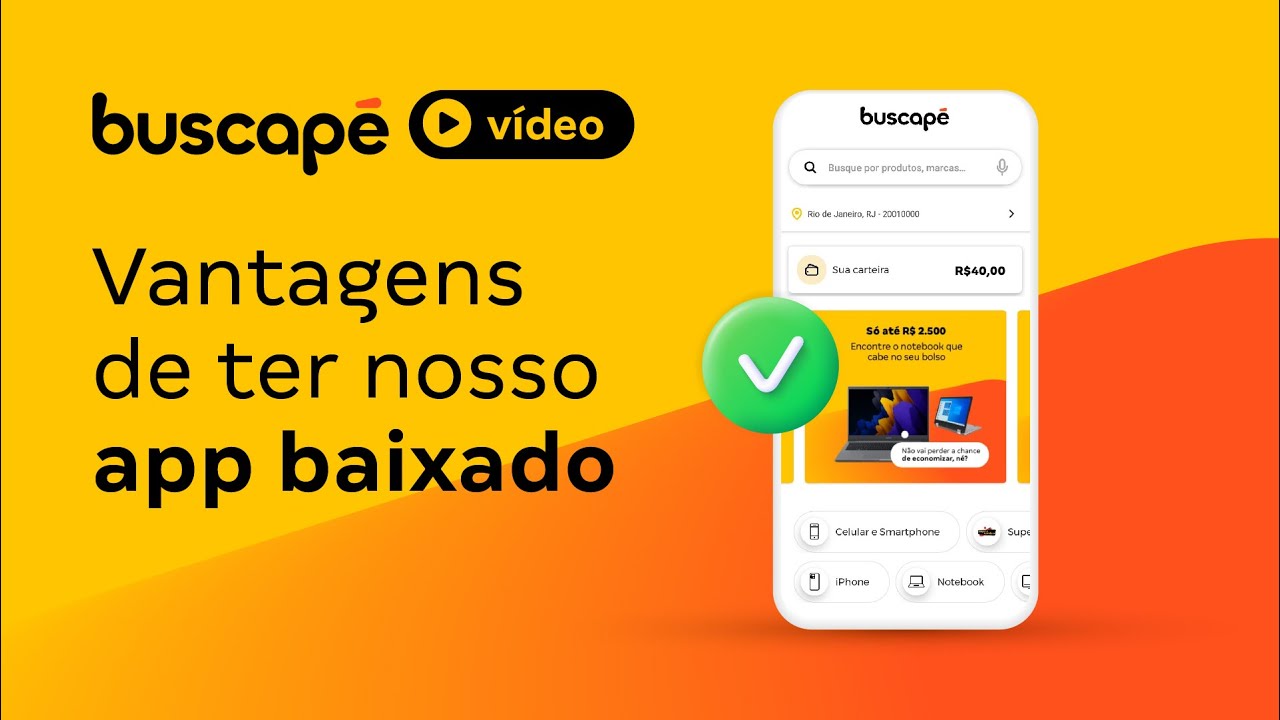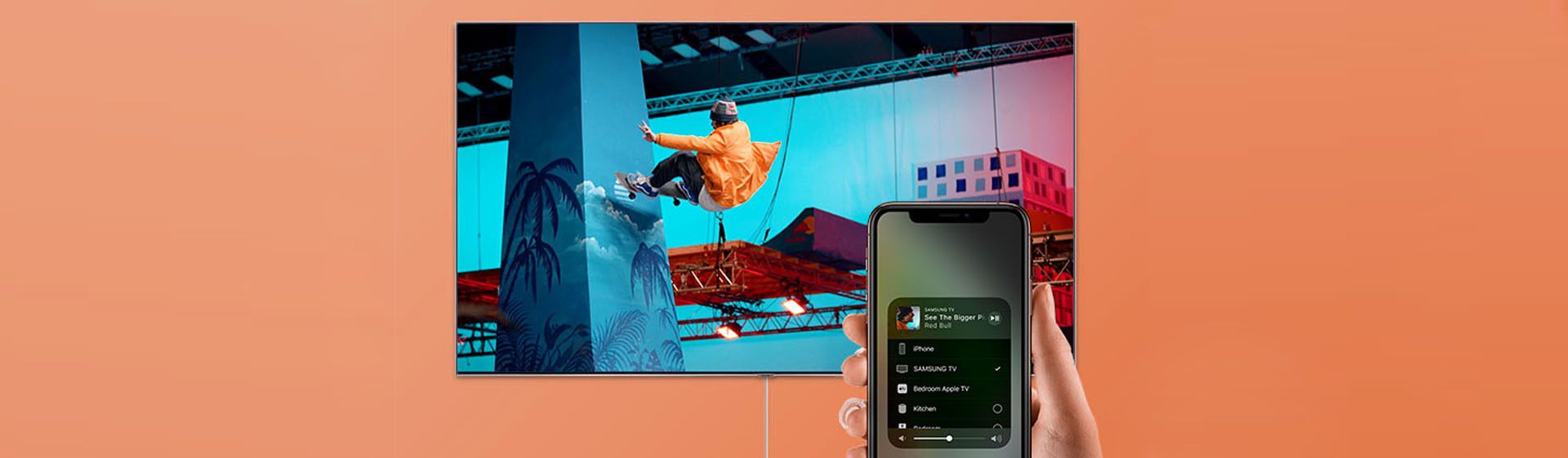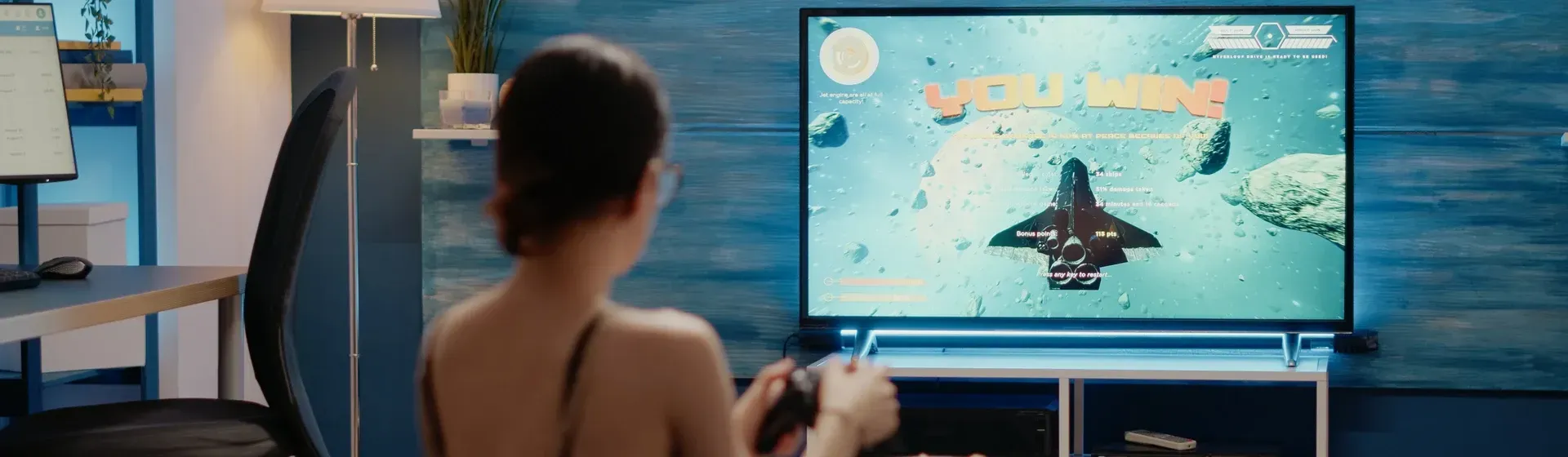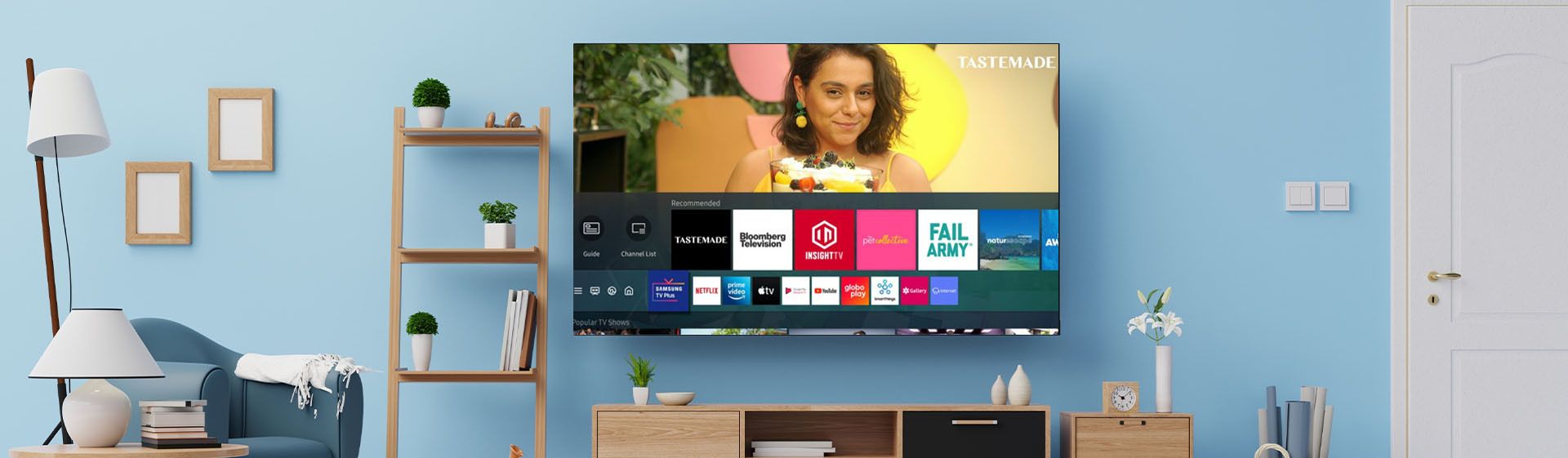Como sair da Netflix na televisão?
Não sabe como sair da Netflix na televisão? Preparamos um passo a passo para te ajudar
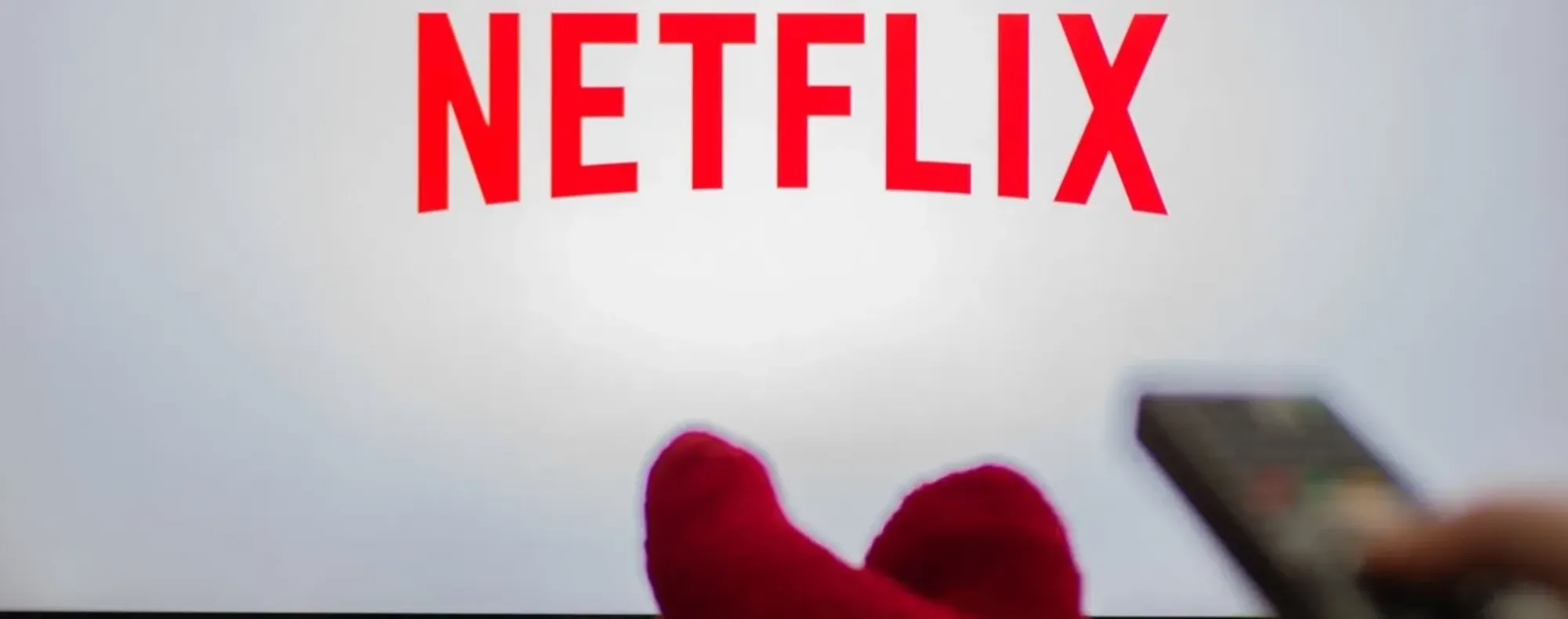
Maratonou séries e filmes o dia todo e agora quer saber como sair da Netflix na televisão? Relaxa! Seja para vender o aparelho, evitar acessos indesejados ou simplesmente trocar de conta, sair da Netflix é moleza! Para te ajudar, preparamos algumas dicas com diferentes opções de como fazer logoff ou mudar a conta Netflix.
Confira nossa lista com as melhores TVs para ficar de olho em 2024!

Como sair da conta da Netflix na televisão
Existem duas possibilidades para desconectar da Netflix: a que encerra a sessão na sua conta ou a que apenas fecha o aplicativo. Para sair da conta Netflix no seu aparelho de smart TV, basta seguir as instruções abaixo:
- Passo 1: Na tela inicial da Netflix, vá para a esquerda para abrir o menu;
- Passo 2: Na parte superior da tela selecione “Configurações”;
- Passo 3: Selecione “Sair da Netflix” e sem seguida aperte “Sim”.
Essa é a opção mais indicada caso você vá vender ou doar o aparelho.
Como trocar de perfil na sua conta da Netflix
Caso você não vá desfazer do seu aparelho de smart TV, não é necessário sair da conta toda vez que parar de assistir. Você pode apenas trocar de usuário para continuar com uma experiência personalizada, especialmente se dividir a conta com outras pessoas. A Netflix permite até cinco perfis em uma única conta Netflix, e mudar de uma conta para outra é muito fácil:
- Passo 1: Acesse o menu lateral onde aparecem as opções "Buscar" e "Início";
- Passo 2: A primeira opção, no topo da página, será o nome do perfil em que você está com a frase "Troque de perfil" logo abaixo. Selecione essa opção;
- Passo 3: Você será redirecionado para a tela de início com todos os perfis para selecionar o que deseja usar.
Sabe como espelhar o iPhone na TV Samsung? Veja nosso passo a passo com tudo o que você precisa saber!
Como mudar a senha da Netflix?
Se você suspeita que sua conta Netflix foi comprometida ou simplesmente quer reforçar a segurança, mudar a senha é uma medida essencial. Este processo é simples e pode ser feito rapidamente, garantindo que apenas você tenha acesso à sua conta e aos seus programas favoritos.
- Passo 1: No menu lateral do aplicativo, selecione a opção “Conta” ou “Configurações”.
- Passo 2: Clique no botão “Mudar senha”.
- Passo 3: Insira sua senha atual, a nova senha desejada e depois confirma as alterações.
Confira nosso artigo sobre as melhores opções de aparelhos para transformar sua TV em Smart.
Como faço para acessar a Netflix na TV?
Acessar a Netflix na TV é simples e pode ser feito de várias maneiras, dependendo do tipo de TV e dos dispositivos disponíveis. Veja o passo a passo para diferentes métodos:
Na smart TV
- Passo 1: Ligue a TV e certifique-se de que ela está conectada à internet.
- Passo 2: Acesse o menu principal da sua TV, procure pelo ícone da Netflix e selecione-o.
- Passo 3: Insira seu email e senha da Netflix para acessar sua conta.
TV com dispositivo de streaming (Chromecast, Roku, Apple TV, etc.)
- Passo 1: Conecte o dispositivo de streaming a uma porta HDMI da sua TV.
- Passo 2: Siga as instruções na tela para conectar o dispositivo à internet.
- Passo 3: No menu do dispositivo de streaming, procure e selecione o aplicativo da Netflix.
- Passo 4: Insira seu email e senha de login da Netflix para acessar a conta.
Porque não consigo acessar a Netflix na minha TV?
Caso a TV tenha acesso à Netflix, pode ser uma falha na conexão de rede. Certifique-se de que sua TV está conectada à internet e que a conexão está estável. Você pode tentar reiniciar o modem e o roteador para ver se isso resolve o problema. Tente também reiniciar o aplicativo Netflix saindo e abrindo novamente.
Não sabe qual TV escolher? Confira as mais vendidas de 2024 na nossa lista!
Como desconectar a Netflix da TV e de outros aparelhos?
Siga este passo a passo para desconectar a Netflix da sua TV ou de outros dispositivos:
- Passo 1: Inicie o aplicativo da Netflix no dispositivo que você deseja desconectar.
- Passo 2: Navegue até o menu de configurações dentro do aplicativo.
- Passo 3: Procure pela opção "Sair" ou "Desconectar" e selecione-a.
- Passo 4: Confirme que deseja desconectar a conta Netflix do dispositivo.
Conheça mais sobre a linha de smart TVs LG QNED e saiba todos os detalhes sobre esses modelos!
Como ver quais dispositivos acessaram sua Netflix?
É possível conferir todos os aparelhos com acesso à sua conta da Netflix. Você pode conferir isso rapidamente nas configurações. O procedimento pode ser feito no PC ou no celular:
- Passo 1: Acesse a página da sua conta Netflix (netflix.com/YourAccount).
- Passo 2: Role a página até "Atividade de transmissão recente nos aparelhos".
- Passo 3: Confira a lista de dispositivos conectados.
Quantos aparelhos podem usar a mesma conta da Netflix?
A Netflix oferece planos que permitem o acesso em múltiplos dispositivos simultaneamente, variando de acordo com o plano escolhido. A plataforma limita o compartilhamento de tela, sendo necessário pagar uma taxa adicional para utilizar em mais de um aparelho de uma residência.
O plano mais popular permite streaming em até quatro dispositivos ao mesmo tempo.
Esses são os limites de tela dos planos da Netflix:
- Plano Padrão com anúncios: 1 tela
- Plano Básico: até 2 telas simultâneas
- Plano Padrão: até 2 telas simultâneas
- Plano Premium: até 4 telas simultâneas
Veja quais são os 7 melhores modelos da Smart TV 65 polegadas!
Como impedir que alguém use a sua conta da Netflix?
Para impedir o acesso não autorizado à sua conta Netflix, vá para "Conta" no site, clique em "Sair de todos os dispositivos", altere sua senha e ative a verificação em duas etapas para segurança adicional.
Ao alterar sua senha, procure criar uma sequência de oito caracteres, porém evite números de documento, data de nascimento, nome ou qualquer informação que seja pessoal. Prefira uma combinação de números, letras (maiúsculas e minúsculas) e símbolos para tornar a senha mais forte.
Confira 3 opções de smart TV para assistir Netflix
Pretende comprar um modelo novo de smart TV para poder acompanhar seus filmes e séries favoritos com conforto e qualidade? Preparamos uma lista com alguns modelos indicados, considerando imagem, som e interface do sistema operacional, para facilitar ainda mais a sua experiência como usuário.
1. Smart TV LG ThinQ AI OLED Evo C3
A LG C3 é a sucessora da popular C2 e oferece algumas melhorias, como um novo processador Alpha 9 Gen 6 AI, um painel evo OLED mais eficiente e um design ainda mais fino. A C3 é uma smart TV excepcional com qualidade de imagem de elite e recursos gamers avançados. Se você prioriza a melhor experiência visual possível e não se importa com um preço um pouco mais alto, a C3 é uma forte candidata.
Outras versões da TV LG OLED Evo C3:
2. Smart TV LG 4K HDR NANO77
A LG NANO77 é uma ótima opção para quem procura uma TV com excelente qualidade de imagem, bom som e recursos inteligentes. Ela é ideal para assistir filmes, séries e programas de TV. No entanto, se você está procurando uma TV para jogos ou esportes, pode ser melhor escolher um modelo com uma frequência de atualização mais alta.
Outras versões da TV LG NANO77:
3. Smart TV QLED Samsung 4K Q70D
A Samsung Q70D é uma ótima opção para quem procura uma TV com excelente qualidade de imagem e recursos inteligentes abrangentes. Ela é ideal para assistir filmes, séries e programas de TV. Ela também é indicada para jogos, pois possui 120Hz de frequência nativa, deixando as imagens mais fluidas e nítidas.
Ferramenta do Buscapé
Baixe agora o aplicativo do Buscapé e desfrute de promoções exclusivas, conteúdos personalizados e cashback em compras online. Receba notificações instantâneas quando seus produtos favoritos entrarem em promoção e personalize sua experiência com base em seus interesses. É fácil e rápido! Assista ao vídeo tutorial e comece a economizar hoje mesmo!